Ready 品牌型号:联想GeekPro 2020 系统:win10 1909 64位企业版 软件版本:Microsoft Excel 2019 MSO 16.0 部分用户可能电脑型号不一样,但系统版本一致都适合该方法。 excel表格如何批量替换不同的
品牌型号:联想GeekPro 2020
系统:win10 1909 64位企业版
软件版本:Microsoft Excel 2019 MSO 16.0
部分用户可能电脑型号不一样,但系统版本一致都适合该方法。
excel表格如何批量替换不同的内容?下面就给大家分享一下excel批量替换不同的教程。
1第一步打开excel表格,选中区域,使用Ctrl+F快捷键调出查找窗口,填写有效的数据名或者含有的关键词,点击查找全部即可

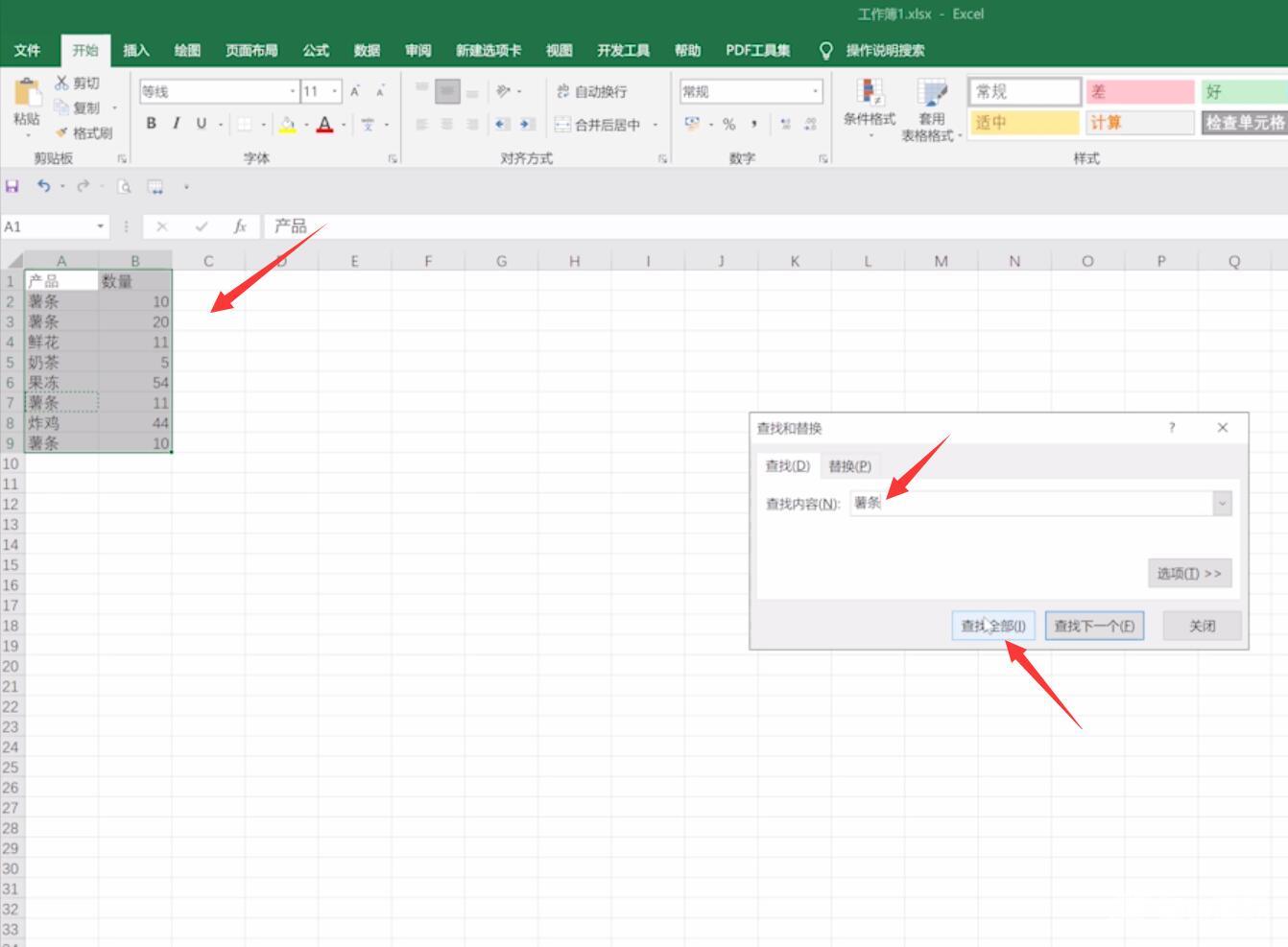
2第二步如需替换部分内容,则点击替换,填写查找内容和替换的内容,全部替换,确定即可
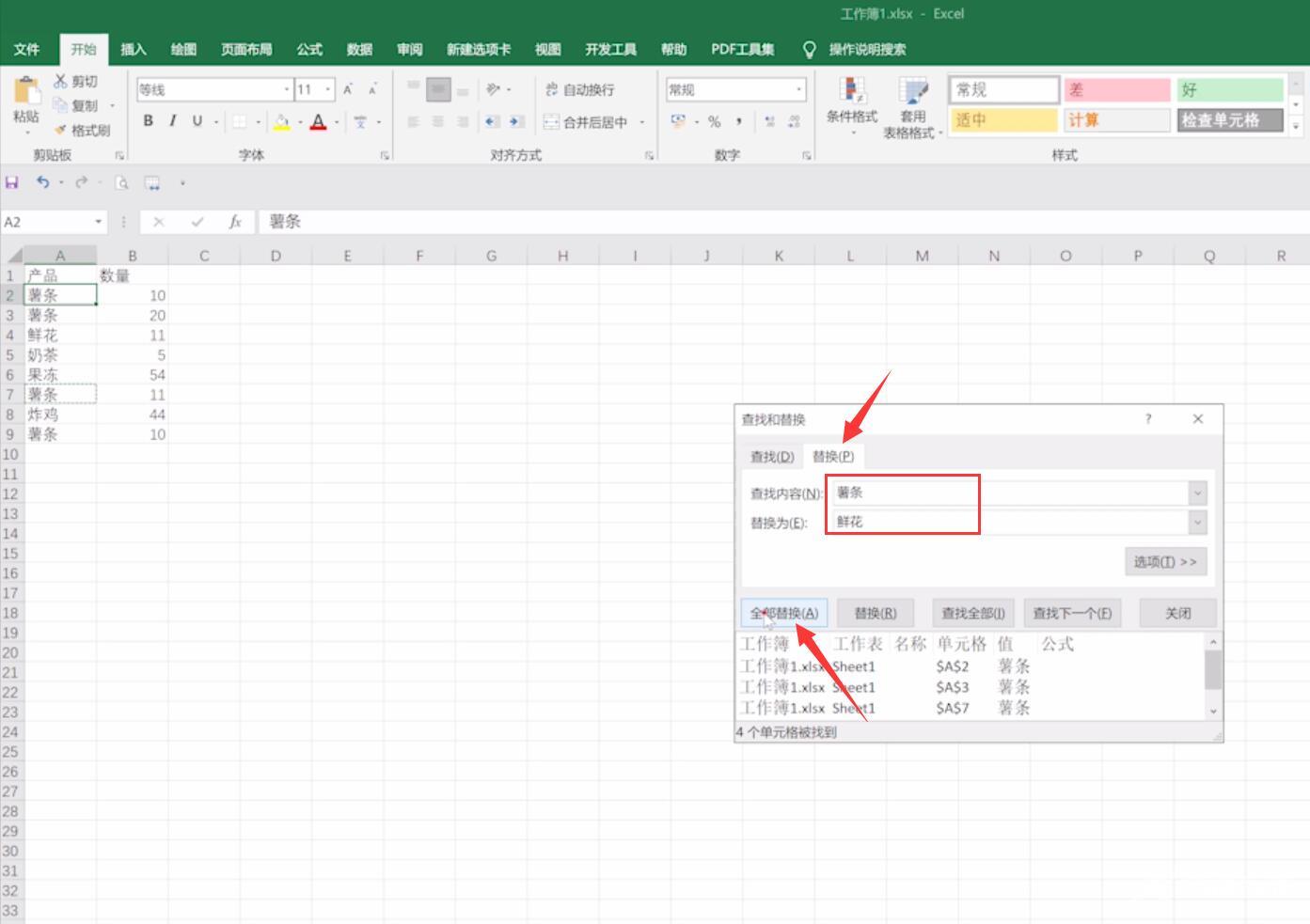
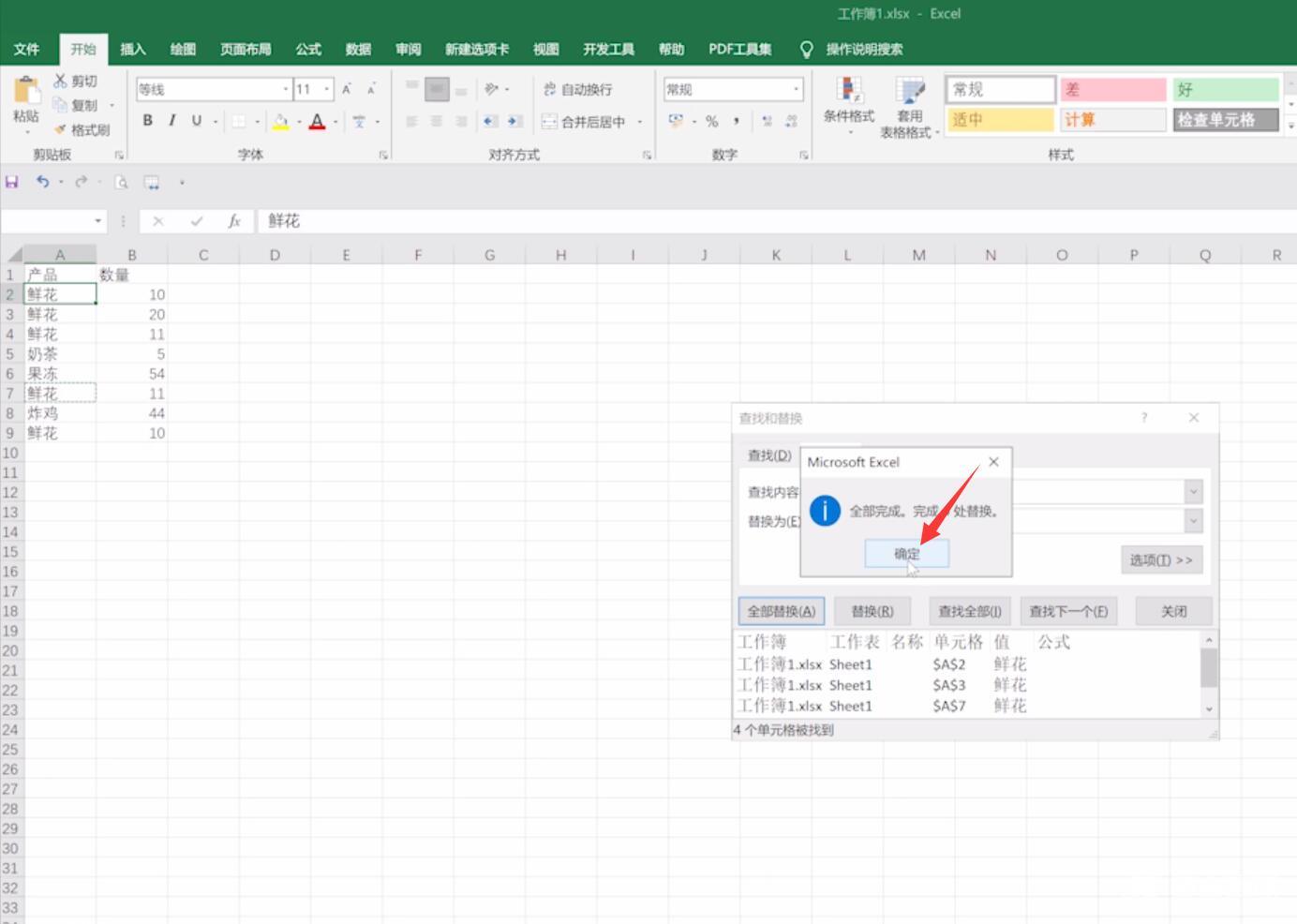
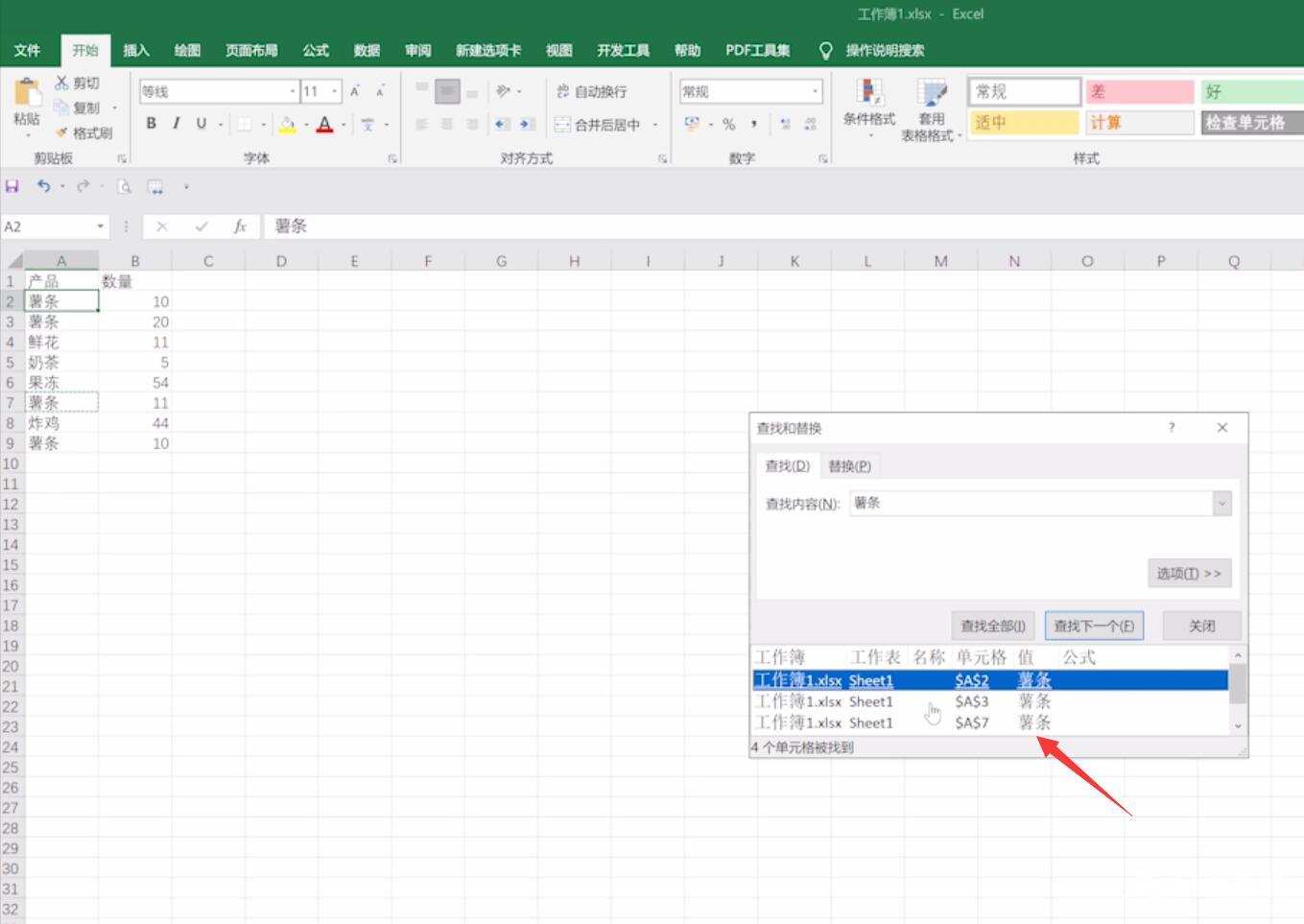
以上就是excel批量替换不同的内容,希望对各位有所帮助。
【来源:5H网络 专业的鄂州seo 转载请说明出处】